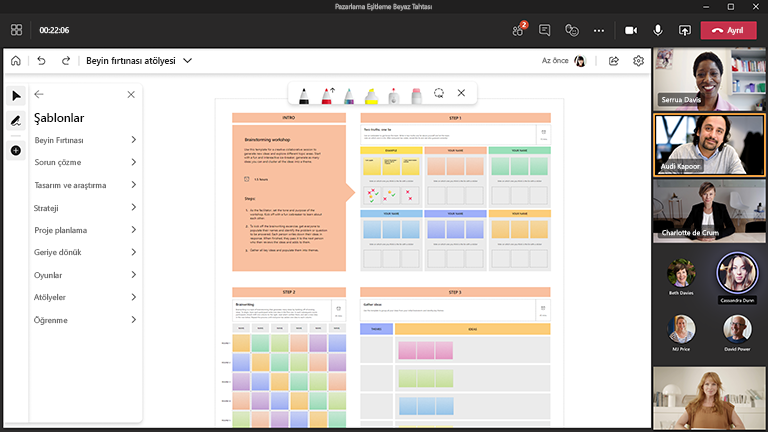Şirket içi atölyeler, çalışanların fikir üretmek, hedeflere uyum sağlamak ve hatta yeni kavramlar ve beceriler öğrenmek için bir araya gelmeleri için harika bir yol sağlar.
Whiteboard tarafından sağlanan görsel işbirliği çalışma alanı, çalışanların fikir edinmek ve öğrenmek için bir araya gelebilecekleri mükemmel bir yer oluşturur.
Temel özellikler:
-
Çeşitli atölye biçimleri için şablonlar
-
Renkli yapışkan notlar, net hikayeler anlatmaya yardımcı olur
-
Resim ve belgelerle dış içeriği birleştirme
-
Fikirleri görselleştirmeye yardımcı olmak için akıllı el yazısı ve şekiller
-
Katılımı teşvik eden tepkiler
Başarılı bir beyin fırtınası atölyesi yürütme
Aşağıdakileri yapın:
Tahtayı önceden hazırlayın
-
Microsoft Teams toplantısı zamanlayın.
-
Teams toplantısına gidin ve toplantının en üstündeki listeden Whiteboard'u seçin. Bunu, bir beyaz tahta oluşturarak ve bağlantıyı Whiteboard Windows Uygulamasında veya tarayıcıda whiteboard.office.com adresinde paylaşarak da yapabilirsiniz.
-
Oluşturma panelinde Şablonlar > Beyin Fırtınası’nı seçin ve ardından bir şablon seçin.
-
Oturum hedeflerinizi ekleyin ve diğer her şeyi uygun şekilde etiketleyin.
-
Başkaları hazırlanmanıza yardımcı oluyorsa, tahtanın bağlantısını paylaşın.
Oturum sırasında
-
Tüm katılımcıların Teams toplantı bağlantısına sahip olduğundan emin olun.
-
Toplantı başladıktan sonra, Paylaşım tepsisinden beyaz tahtayı paylaşın veya Whiteboard uygulamasından veya whiteboard.office.com adresinden tahtanıza olan bağlantıyı gönderin.
-
Oturumun amacını tanıtın ve herkesin Whiteboard kullanımına aşina olduğundan emin olun.
-
Oturumu nasıl düzenlemek istediğinizi düşünün (örneğin, belirli kişiler için özel yapışkan not renkleri, farklı fikirleri temsil eden tepkiler vb.).
-
Atölyeyi normalde yaptığınız gibi yürütün, katılımı Teams aracılığıyla ve doğrudan beyaz tahtada teşvik edin.
-
Katılımcıların konuşacağı sırayı düzenlemek için Teams'deki "El Kaldır" özelliğini kullanın.
-
Tüm konuları kapsayabileceğinizden emin olmak için zamana dikkat edin.
Oturumdan sonra
-
Herkesin erişebilmesi için beyaz tahta bağlantısını kullanarak katılımcılara bir ileti gönderin.
-
Tamamlanmış beyaz tahtanın anlık görüntüsünü herhangi birine göndermek istiyorsanız, bir PNG görüntüsünü dışa aktarın ve ardından Ayarlar menüsünden paylaşın. .
-
Eyleme geçmek ve ilerlemeyi ölçmek için sonlandırılmış eylem öğelerini seçtiğiniz araca taşıyın.
Ayrıca bkz.
Daha fazla bilgi edinmek için Diğer Whiteboard kılavuzlarımıza göz atabilirsiniz!